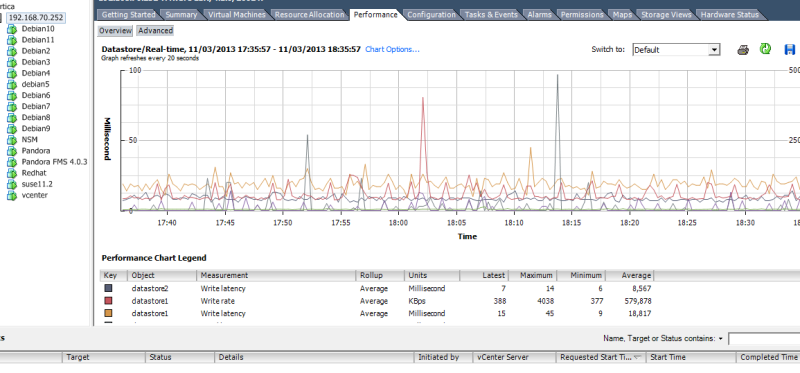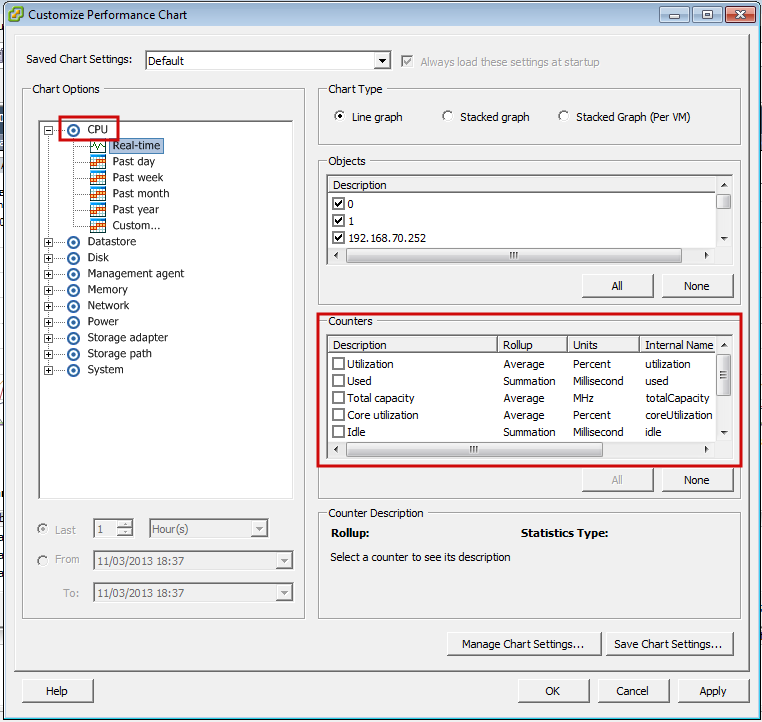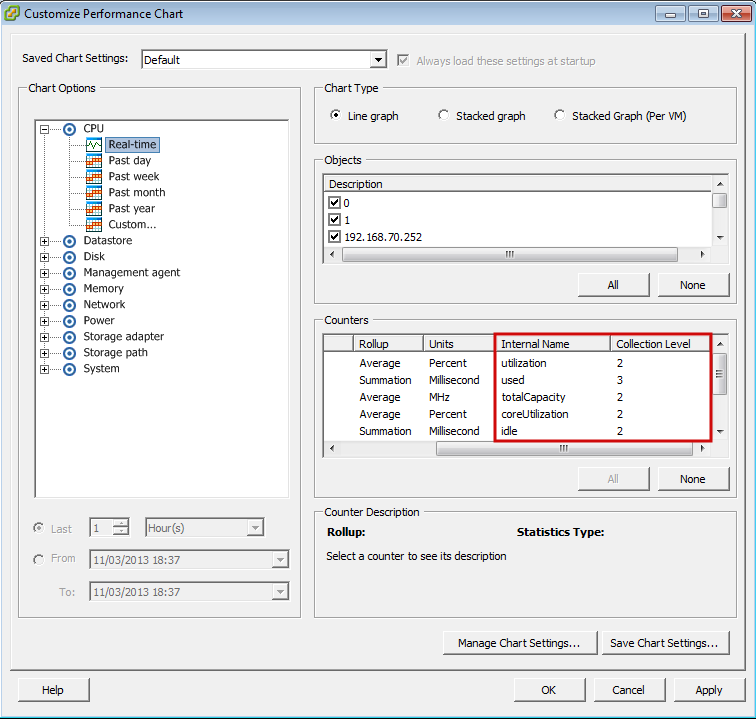Parámetros y configuración
Parámetros
| --generate_password | para generar una contraseña encriptada, ( si quiere usarse luego esta contraseña para conectar, se deberá introducir en la opción de configuración "password" y activar también en el archivo de configuración la opción "use_encrypted_password" con 1. |
| --as_discovery_plugin | opción para usarlo en el modo discovery. |
Bloques de configuración
El archivo de configuración se divide en los siguientes bloques
- Configuration
- Datacenter
- Datastore
- ESX
- VM
- Rename
- Reject
- Header
Cada uno de los bloques se especifica en esteel introduciéndolo fichero poniendode lasconfiguración opcionesintroduciendo configurablessus abajo,parámetros ejemplo:debajo de estos bloques, por ejemplo :
Configuration
server 192.168.100.105
user pandorafms
pass P@$5w0rd!
datacenter ha-datacenterA continuación se detalla cada bloque y sus opciones:
Configuration
Debajo del bloque configuration se pueden especificar los siguientes parámetros
Configuración global
| server | |
| user | |
| pass | |
| datacenter | |
| temporal | |
| logfile | |
| entities_list | |
| transfer_mode | |
| local_folder | |
| pandora_url | |
| api_pass | |
| api_user | |
| api_user_pass | |
| event_mode | |
| event_pointer_file | |
| tentacle_ip | |
| tentacle_port | |
| tentacle_opts | |
| virtual_network_monitoring | |
| use_encrypted_password | |
| threads | |
| interval | |
| recon_interval | Intervalo en segundos después del cual el archivo de caché de la entidad temporal se eliminará automáticamente para volver a escanear la infraestructura de VMware®. |
| group | |
| use_ds_alias_as_name | |
| statsinterval | |
| flat_datastore_agents | |
|
use_ds_entity_name
|
|
Parámetros de control de elementos monitorizables
| monitor_exclusive_agents | |
| exclusive_esx | |
| exclusive_datastores | |
| exclusive_vm | |
| scan_datastore | |
| scan_datacenter | |
| scan_esx | |
| scan_vm |
Datacenter
Parámetros de activación o desactivación de módulos
Los siguientes módulos pueden activarse o desactivarse en archivo de configuración usando "enabled" o "disabled".
| ping | |
| check443 |
Datastore
Parámetros de activación o desactivación de módulos
Los siguientes módulos pueden activarse o desactivarse en archivo de configuración usando "enabled" o "disabled".
Datastores
| capacity | |
| freeSpace | |
| overallocation | |
| freeSpaceBytes | |
| dsPathStatus |
ESX
Parámetros de activación o desactivación de módulos
Los siguientes módulos pueden activarse o desactivarse en archivo de configuración usando "enabled" o "disabled".
| diskRead | Velocidad de lectura Kb/s del disco |
| diskWrite | Tasa de Kb/s escritos del disco |
| kernelReadLatency | Latencia de la lectura del disco en milisegundos |
| kernelWriteLatency | Latencia de escritura del disco en milisegundos |
| deviceReadLatency | |
| deviceWriteLatency | |
| cpuInfo | Información general de la CPU (crea un módulo para cada CPU ESXi) |
| pciDevice | |
| hbaDevice | |
| pnicInfo | |
| vnicInfo | Información sobre las interfaces de red virtuales del host |
| cpuUsagePercent | |
| memoryUsagePercent | |
| diskRate | |
| maxDiskLatency | |
| netUsage | |
| systemHealthInfo | |
| netReceived | |
| netTransmitted | |
| netPkgRx | |
| netPkgTx |
VM
Parámetros de activación o desactivación de módulos
Los siguientes módulos pueden activarse o desactivarse en archivo de configuración usando "enabled" o "disabled".
| virtualImagePath | |
| toolsRunningStatus | |
| host | |
| connectionState | |
| guestState | |
| guestOS | |
| hostName | |
| powerState | |
| triggeredAlarmState | |
| bootTime | |
| vcpuAllocation | |
| cpuAllocation | |
| consumedOverheadMemory | |
| hostMemoryUsage | |
| maxCpuUsage | |
| maxMemoryUsage | |
| memoryMBAllocation | |
| memoryAllocation | |
| uptimeSeconds | |
| memoryOverhead | |
| overallCpuDemand | |
| overallCpuUsage | |
| privateMemory | |
| sharedMemory | |
| diskUsed | |
| provisioningUsed | |
| macAddress | |
| ipAddress | |
| heartbeat | |
| cpuReady | |
| snapshotCounter | |
| totalReadLatency | |
| totalWriteLatency | |
| cpuUsagePercent | |
| memoryUsagePercent | |
| diskRate | |
| maxDiskLatency | |
| netUsage | |
| systemHealthInfo | |
| netReceived | |
| netTransmitted | |
| netPkgRx | |
| netPkgTx | |
|
snapshotCounter
|
|
|
snapshotDate
|
Rename
El renombrado de entidades se realiza mediante el token RENAME y permite renombrar las entidades descubiertas por el plugin. Al utilizar esta funcionalidad, los agentes creados en Pandora FMS aparecerán con el nuevo nombre asignado. La estructura de esta sección es la siguiente:
<current name> TO <new name>Un ejemplo de configuración en este apartado podría ser el siguiente:
#Rename entities
Rename
Debian 11 TO Virtual Machine 1
RedHat 12 TO Web server
ESX Workstation TO Host Work SalesHeader
En header se le puede añadir un prefijo a cada bloquenombre de agentes,agente, lo que puede ser útil para una identificación más rápida de estos en pandora. La sintaxis de cada bloque es :
dc <prefijo>
ds <prefijo>
esx <prefijo>
vm <prefijo>unUn ejemplo puede ser el siguiente :
dc dc.DC_
ds ds.DS_
esx esx.ESXi_
vm vm.VM_En este ejemplo, todos los agentes de máquina virtual tendrían un nombre con la siguiente estructura:
vm.VM_<nombre_de_agente>Reject
Sirve para desactivar el escaneo de ipsIPs de los agentes, se utiliza con este parámetro.
| all_ipaddresses |
Ejemplo archivo de configuración
Configuration
server 192.168.80.36
datacenter ha-datacenter
user pandora
group Applications
use_encrypted_password 0
interval 300
pass HhVGFJk!H
threads 5
event_mode 0
retry_send 0
virtual_network_monitoring 0
recon_interval 300
monitor_exclusive_agents 0
exclusive_esx []
exclusive_datastores []
exclusive_vm []
scan_datastore 1
scan_datacenter 1
scan_esx 1
scan_vm 1
logfile /tmp/tmp_discovery.taskMD5.log
entities_list /tmp/tmp_discovery.taskMD5.entities
event_pointer_file /tmp/tmp_discovery.taskMD5.events
temporal /tmp
transfer_mode tentacle
tentacle_ip 127.0.0.1
tentacle_port 41121
tentacle_opts
local_folder /var/spool/pandora/data_in
pandora_url http://127.0.0.1/pandora_console/
api_pass pandora
api_user admin
apipandorapass 1234
Rename
venger TO esx_venger
SSD100GB TO disk_store_1
Sobre la monitorización:
Entity scan
Debido al tamaño de las infraestructuras de VMware® del cliente empresarial, un análisis general de todas las entidades disponibles en cada ejecución podría desencadenar problemas de rendimiento.
Para evitar esta situación, el complemento de monitoreo de VMware tiene el archivo de entidad ( entities_list)donde almacena la lista de entidades escaneadas en la primera ejecución).
Mientras exista este fichero, el seguimiento se limitará a las entidades indicadas en el mismo.
Configuración de la monitorización
Las siguientes secciones del fichero configuran los módulos creados para cada tipo de entidad. Estas secciones utilizan las secciones DataDatacenter, Center, Data Store,Datastore, ESX y VM. En estas secciones se pueden habilitar y deshabilitar los módulos a monitorizar. El siguiente ejemplo contiene una configuración según los módulos que se crearían para ESX y máquinas virtuales.
...
#ESX Modules
ESX
cpuUsagePercent disabled
diskRead enabled
diskWrite enabled
#VM Modules
VM
diskReadLatency disabled
diskWriteLatency disabled
diskRate enabled
...Cada línea de configuración es un módulo. Aunque en el ejemplo anterior, todos los módulos se crean con valores por defecto. Puede configurar los siguientes valores: 'Nombre', 'descripción' y 'límites' para los estados 'advertencia' y 'crítico'. Un ejemplo de este tipo de configuración sería como el siguiente:
...
#VM Modules
ESX
diskReadLatency disabled
diskWriteLatency disabled
diskRate name = Disk Rate; desc = Lec Rate/Esc disk; limits_warn = 5 10; limits_crit = 0 4
...Las opciones disponibles para la configuración del módulo son estas:
<módulo> desactivado:disabled: El módulo NO se creará
<módulo> activado:enabled: El módulo SÍ se creará (con valores por defecto)
<module> name = <name>; desc = <description>; limits_warn <lim_warn>; limits_crit <lim_crit"lim_crit>"
El módulo se creará con el nombre y la descripción dados. El módulo definirá umbrales para 'máximo' y 'mínimo', así como para los estados Crícrítico y Advertencia.Tengaadvertencia.
También es muyposible importanteconfigurar respetarcadenas de texto para los límites de los estados Advertencia y Crítico de los Módulos. La configuración sería parecida a la estructurasiguiente:
powerState name = Estado funcionamiento; desc = Estado funcionamiento VM; limits_warn = .*suspended.*; limits_crit = .*poweredOff.*Métricas de rendimiento personalizadas
Es posible configurar nuevos módulos relativos a Performance Counters para las líneasmáquinas virtuales y los ESX. Para configurar un nuevo módulo de rendimiento necesitará usar la siguiente estructura dentro de los bloques ESC o VM del fichero de configuración:
custom_performance type = mem; metric = swapinRate; module_type = generic_data; name = Swap In Rate; desc = Swap In Rate for host; limits_warn = 0 0; limits_crit = 0 0Los parámetros a configurar son:
-
type: Tipo de métrica a monitorizar. Los tipos de métrica son:
-
cpu: Característica de la Unidad Central de Procesamiento.
-
mem: Memoria.
-
disk: Disco, almacenamiento.
-
net: Red.
-
sys: Sistema.
-
-
metric: Métrica a monitorizar (más adelante se explica dónde ver las métricas disponibles).
-
module_type: Tipo del Módulo de Pandora FMS (por ejemplo: generic_data).
-
name: Nombre del Módulo.
-
desc: Descripción
y,delsobreMódulo.todo, -
limits_warn: Límites para el estado Advertencia.
-
limits_crit: Límites para el estado Crítico.
Podrá consultar las métricas disponibles para cada tipo en el apartado Performance de cada entidad. Esta vista se encuentra dentro del vCenter y muestra las métricas de rendimiento que es posible monitorizar con el plugin VMware®. Por ejemplo, la siguiente imagen muestra la vista de Performance para un host ESX.
Para ver el listado completo de todas las métricas según su tipo deberá hacer clic en el botón Advanced y luego en el botón Char option. Verá una lista con todos los tipos de métricas y las respectivas métricas de cada tipo:
Para cada tipo de métrica aparecerán una serie de contadores que son las variables que podremos monitorizar con Pandora FMS. Para monitorizar una variable necesitamos su Internal Name. Además debe asegurarse de que el carácter;nivel vade unidoestadísticas, configurado en el vCenter, permite mostrar la variable que buscamos, comparándolo con el campo Collection Level de la métrica.
Por ejemplo, si necesita ver el uso de CPU de un host ESX, buscaremos las variables tipo cpu para un ESX y de las disponibles escogeremos utilization. La línea que tiene que añadir al nombrearchivo yde aconfiguración (en este caso dentro de la descripciósección delESX) módulo.Estasserá dosla líneas NO SON EQUIVALENTES (ver espacios antes del carácter;)siguiente:
custom_performance diskRatetype = cpu; metric = utilization; module_type = generic_data; name = DiskCPU Rate;Utilization; desc = LecCPU Rate/EscUtilization Disk;for ESX; limits_warn = 50 10;0; limits_crit = 0 4
diskRate name = Disk Rate ; desc = Lec Rate/Esc disk ; limits_warn = 5 10; limits_crit = 0 4Los módulos se referencian por sus nombres cortos o un nombre equivalente más simple para escribirlo en la línea de comandos. Las tablas de asignación de nombres cortos y completos se explican en la siguiente sección.
Analicemos la configuración del ejemplo anterior. El módulo Disk Rate que será creado junto con los siguientes valores ha sido configurado:
* Name: Disk Rate
* Description: Lec Rate/Esc disk
* Min Warning: 5
* Max Warning: 10
* Min Critical: 0
* Max Critical: 4